Arreglar CoD Black Ops 2 Error de captura de excepción no controlada
Miscelánea / / June 27, 2022

Algunos juegos siempre son amados por los usuarios, uno de los cuales es Call of Duty: Black Ops II. Es un juego pago y está disponible en la aplicación Steam. Sin embargo, hay un problema que interrumpe la transmisión, es decir, se detectó la excepción no controlada de CoD Black Ops 2. El problema puede surgir de inmediato e interrumpir su experiencia de juego, por lo tanto, en este artículo, aprenderemos sobre los métodos para erradicarlo. Lea el artículo hasta el final para conocer los métodos para solucionar el problema de Windows 10 con la excepción no controlada de Black Ops 2.

Contenido
- Cómo reparar el error de captura de excepción no controlada de CoD Black Ops 2 en Windows 10
- Método 1: modificar la configuración de compatibilidad
- Método 2: ejecutar bibliotecas Visual C adecuadas y versiones de DirectX
- Método 3: Vuelva a descargar archivos ejecutables
- Método 4: restablecer la configuración predeterminada
Cómo reparar el error de captura de excepción no controlada de CoD Black Ops 2 en Windows 10
Las causas por las que puede surgir el problema de la excepción no controlada en el Operaciones encubiertas II juego en la aplicación Steam se enumeran en esta sección.
- Instalación incorrecta de archivos de biblioteca- Es posible que los archivos de la biblioteca asociados con el juego Black Ops II, como Visual C y DirectX, no se hayan instalado en la PC.
- Actualización de Windows incompatible- La mayoría de los problemas con el uso del juego antiguo se deben a las nuevas actualizaciones de Windows 10. Los problemas de incompatibilidad entre el sistema operativo y el juego Black Ops II pueden causar este problema.
Método 1: modificar la configuración de compatibilidad
La primera opción que se puede utilizar para solucionar el problema detectado de la excepción no controlada de Black Ops 2 es ejecutar el juego en una versión compatible de Windows. Siga los pasos a continuación para ejecutar el juego en modo de compatibilidad en su PC.
1. Botón derecho del ratón Vapor y haga clic en Abrir localización de archivo opción.
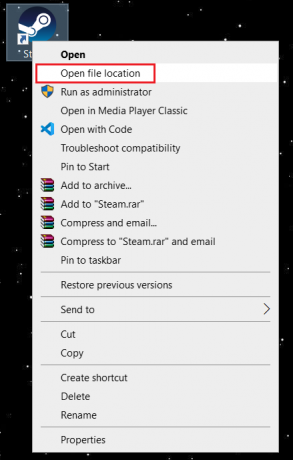
2. Haga clic derecho en el archivo de la aplicación en la ubicación del Explorador de Windows y haga clic en el Propiedades opción en la lista mostrada.

3. Navegar a la Compatibilidad ficha en la ventana Propiedades, marque la casilla marcada Ejecuta este programa en modo compatibilidad para y seleccione el ventanas 8 en el menú desplegable como se muestra a continuación.
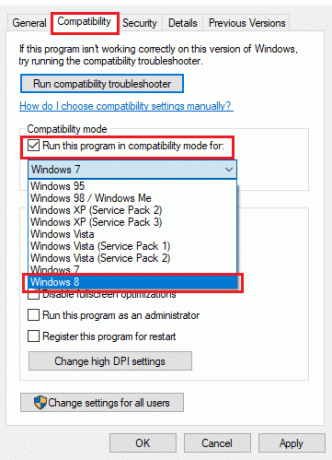
4. Haga clic en el Aplicar y entonces OK botones para ejecutar el juego Call of Duty: Black Ops II en modo de compatibilidad.
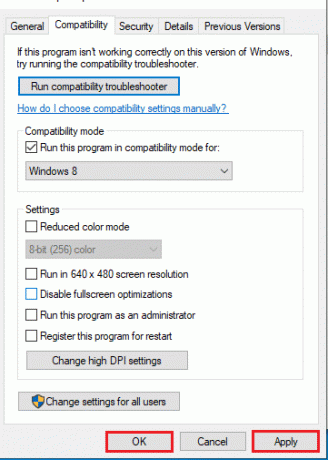
Lea también:Corrija los privilegios de archivos faltantes de Steam en Windows 10
Método 2: ejecutar bibliotecas Visual C adecuadas y versiones de DirectX
La instalación incorrecta de las bibliotecas de Visual C y las versiones de DirectX puede causar que la excepción no controlada de Black Ops 2 detecte un problema en la aplicación Steam. Debe ejecutar manualmente los archivos de la biblioteca guardados localmente en su PC para solucionar este problema.
1. Buscar Vapor en ventanas barra de búsqueda y haga clic en Abierto como se muestra.

2. Navegar a la BIBLIOTECA pestaña en la página de inicio de la aplicación Steam, haga clic derecho en el Llamada del deber: Black Ops II archivo del juego y haga clic en el Propiedades… opción en el menú que se muestra.

3. Haga clic en el ARCHIVOS LOCALES en el panel izquierdo de la siguiente ventana y haga clic en el Navegar… botón.
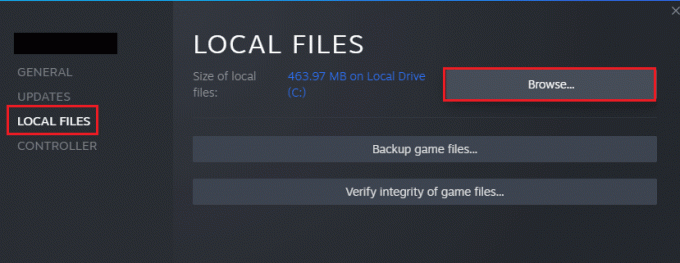
4. Haga doble clic en el redista carpeta en la ubicación abierta en el Explorador de Windows para abrir la carpeta redist.
Nota: La ruta de ubicación sería Esta PC > Disco local (C:) > Archivos de programa (x86) > Steam > steamapps > común > Call of Duty Black Ops II.

5A. Haga doble clic en el vcredist_x86.exe archivo para ejecutar las bibliotecas Visual C adecuadas del juego y siga las instrucciones en pantalla.

5B. Haga doble clic en el dxsetup.exe archivo para ejecutar las versiones de DirectX adecuadas del juego y siga las instrucciones en pantalla en la pantalla.

Lea también:Solucionar el error de bloqueo del archivo de contenido de Steam
Método 3: Vuelva a descargar archivos ejecutables
La instalación incorrecta de los archivos del juego puede causar que la excepción no controlada de Black Ops 2 detecte un problema en la aplicación Steam. Para solucionar este problema, puede intentar eliminar todos los archivos ejecutables guardados localmente en su PC y luego volver a descargarlos usando la aplicación Steam.
1. Buscar Vapor en ventanas barra de búsqueda y haga clic en Abierto como se muestra.

2. Navegar a la BIBLIOTECA pestaña, haga clic derecho en el Llamada del deber: Black Ops II juego y haga clic en el Propiedades… opción en el menú que se muestra.
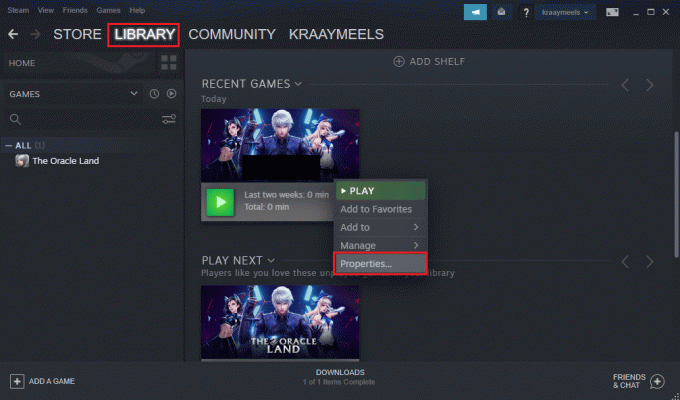
3. Haga clic en el ARCHIVOS LOCALES en el panel izquierdo de la siguiente ventana y haga clic en el Navegar… botón.
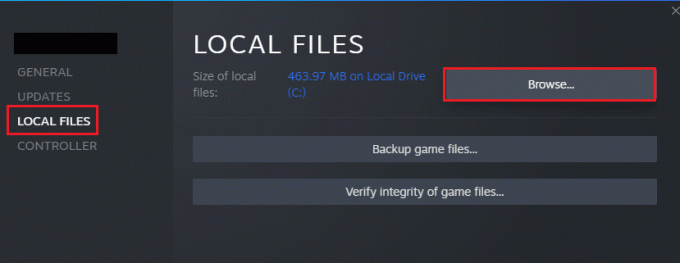
4A. Haga clic derecho en el t6mp.exe archivo y haga clic en el Borrar opción de la lista que se muestra para eliminar el archivo.

4B. Haga clic derecho en el iw6mp64_ship.exe archivo y haga clic en el Borrar opción en la lista.
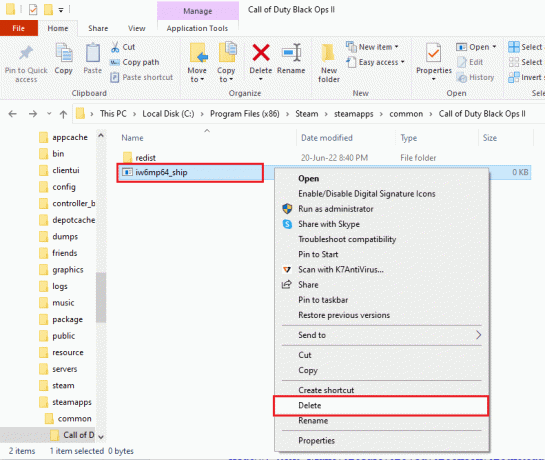
5. Volver a la ARCHIVOS LOCALES ventana del juego Call of Duty: Black Ops II en la aplicación Steam y haga clic en el Verificar la integridad de los archivos del juego... botón para volver a descargar los archivos del juego.
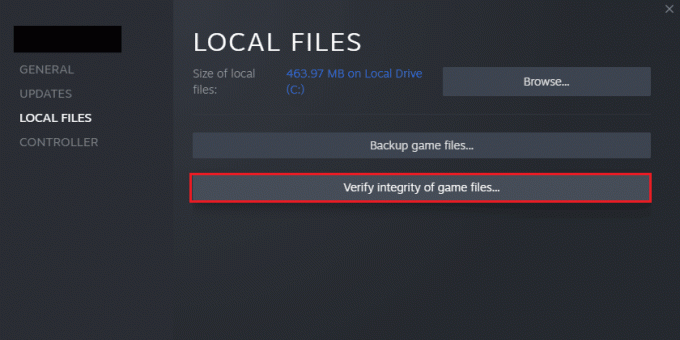
6. Ya verás Todos los archivos validados con éxito mensaje en la misma ventana después de completar la verificación.

Lea también:Cómo hacer una copia de seguridad de los juegos de Steam
Método 4: restablecer la configuración predeterminada
A veces, el problema de la captura de la excepción no controlada de Black Ops 2 puede deberse a los numerosos modos de juego del jugador. Para solucionar este problema, puede intentar restablecer los modos de juego del juego Black Ops II en la aplicación Steam a la configuración predeterminada.
1. Lanzar Vapor como antes.
2. Navegar a la BIBLIOTECA pestaña, haga clic derecho en el Llamada del deber: Black Ops II juego y haga clic en el Propiedades… opción en el menú que se muestra.
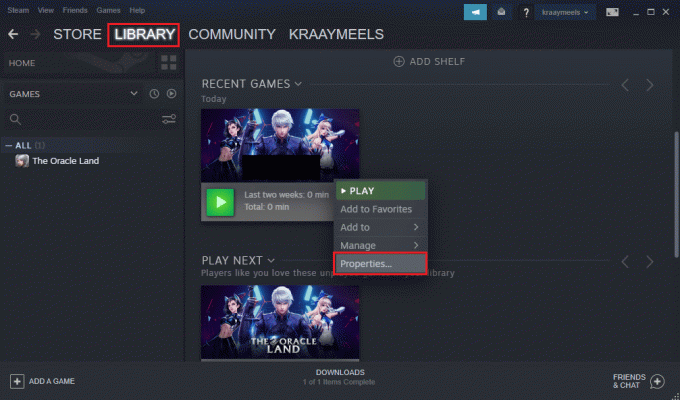
3. Haga clic en el ARCHIVOS LOCALES en el panel izquierdo de la siguiente ventana y haga clic en el Navegar… botón.
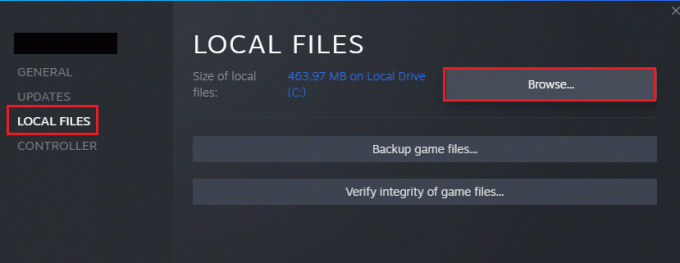
4. Haga doble clic en el jugadores carpeta en la pantalla y haga clic derecho en los archivos hardware.chp, hardware_mp.chp, y hardware_zm.chp individualmente y haga clic en el Borrar opción en la lista.
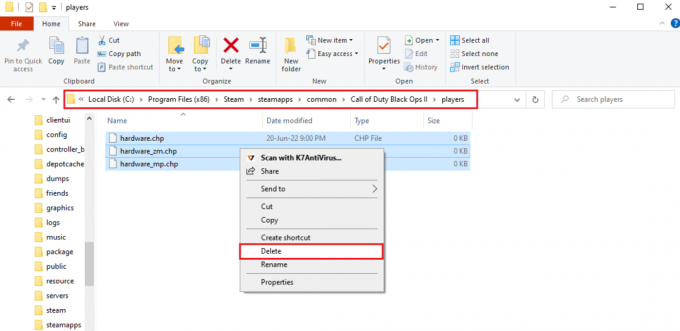
5. Volver a la ARCHIVOS LOCALES ventana del juego Call of Duty: Black Ops II en la aplicación Steam y haga clic en el Verificar la integridad de los archivos del juego... botón para volver a descargar los archivos del juego.
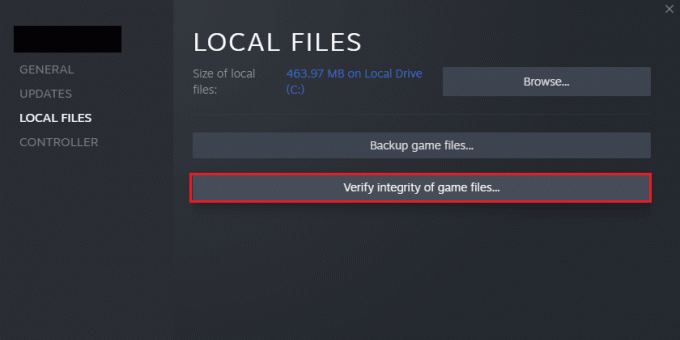
6. Ya verás Todos

Preguntas frecuentes (FAQ)
Q1. ¿Es seguro usar la aplicación Steam para jugar?
Respuesta los Vapor la aplicación es una aplicación confiable y es legal; por lo tanto, puede usar la aplicación para jugar los juegos en la plataforma.
Q2. ¿Debo desinstalar Windows Update para solucionar el problema de detección de excepción no controlada de Black Ops 2?
Respuesta Aunque las nuevas actualizaciones de Windows 10 son la causa del problema de excepción no controlada en el Operaciones encubiertas II juego, desinstalar las actualizaciones de Windows no es una solución recomendada. En su lugar, puedes probar el método para ejecutar el juego en modo de compatibilidad. El método para ejecutar el juego Black Ops II en modo compatible se explica en este artículo.
Recomendado
- Arreglar el tema oscuro del Explorador de archivos que no funciona en Windows 10
- Cómo vincular una cuenta de Smite a Steam
- Repare WOW High Latency pero Internet está bien en Windows 10
- Solucionar el error ABC de Black Ops 3 en PS4
Los métodos para solucionar el problema de Excepción no controlada de CoD Black Ops 2 capturada error se discuten en este artículo. Puede usar los métodos discutidos en el artículo para verificar si puede resolver el problema en su PC. Deje sus sugerencias y consultas sobre la excepción no controlada de Black Ops 2 detectada en Windows 10 en la sección de comentarios a continuación.


